win10保存的密码在哪里看 如何在win10上查看浏览器保存的账户和密码
更新时间:2023-12-25 18:09:12作者:jiang
在日常生活中,我们经常会使用各种账户和密码来登录不同的网站和应用程序,随着账户数量的增加,我们往往会遇到一个问题:我们如何在Windows 10上查看保存的账户和密码呢?幸运的是Windows 10提供了一种便捷的方式来管理和查看保存的密码。通过一些简单的步骤,我们就能轻松地找到保存的密码。接下来让我们一起来探索一下吧!
操作方法:
1.在电脑桌面鼠标右键单击此电脑选择属性,如下图所示
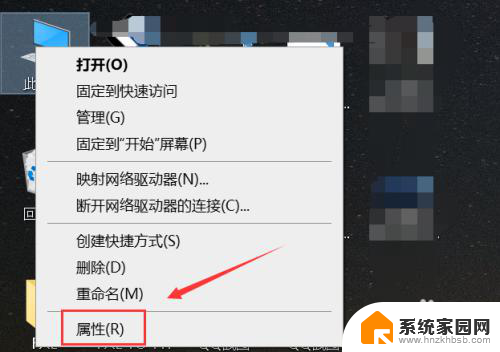
2.点击控制面板主页进入,如下图所示
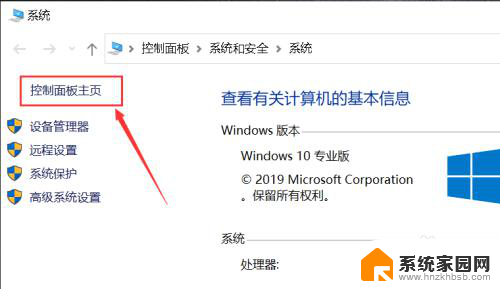
3.点击用户账户进入,如下图所示
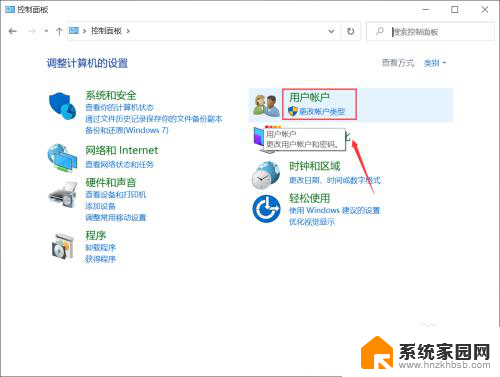
4.点击账户管理器进入,如下图所示
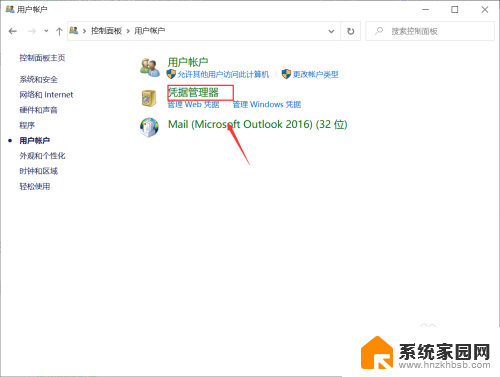
5.点击web凭证,可以看到浏览器保存的互联网账户和密码, 如下图所示
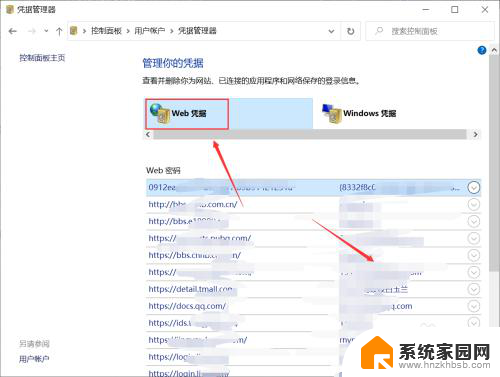
6.点击windows凭证,可以看到本地登录账户的保存账户和密码。如下图所示
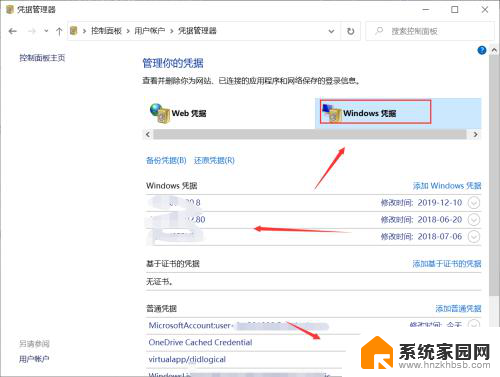
以上就是win10保存的密码在哪里查看的全部内容,碰到同样情况的朋友们可以参照小编的方法来处理,希望能够对大家有所帮助。
win10保存的密码在哪里看 如何在win10上查看浏览器保存的账户和密码相关教程
- windows保存的密码在哪 win10账户密码存储位置在哪里
- win10如何查看密码 Win10系统怎么查看已保存的电脑密码
- 浏览器保存密码怎么设置 windows10 edge浏览器保存密码的设置方法
- win10ie浏览器没有内容审查程序怎么填充密码 win10系统如何查看IE浏览器中保存的密码
- win10怎么查看无线密码? win10系统如何查看保存的WiFi密码
- 电脑密码在c盘哪里能看到 win10账户密码存储位置详解
- win10如何知道wifi密码 win10系统如何查看保存的WiFi密码
- win10电脑wifi密码 win10系统如何查看已保存WiFi密码
- win10怎么找无线网密码 Win10无线网络密码在哪里查看
- win10网页账号密码保存 win10系统网页密码自动保存功能如何关闭
- 电脑网络连上但是不能上网 Win10连接网络显示无法连接但能上网的解决方法
- win10无线网密码怎么看 Win10系统如何查看已连接WiFi密码
- win10开始屏幕图标点击没反应 电脑桌面图标点击无反应
- 蓝牙耳机如何配对电脑 win10笔记本电脑蓝牙耳机配对方法
- win10如何打开windows update 怎样设置win10自动更新功能
- 需要系统管理员权限才能删除 Win10删除文件需要管理员权限怎么办
win10系统教程推荐
- 1 win10和win7怎样共享文件夹 Win10局域网共享问题彻底解决方法
- 2 win10设置桌面图标显示 win10桌面图标显示不全
- 3 电脑怎么看fps值 Win10怎么打开游戏fps显示
- 4 笔记本电脑声音驱动 Win10声卡驱动丢失怎么办
- 5 windows查看激活时间 win10系统激活时间怎么看
- 6 点键盘出现各种窗口 如何解决Win10按键盘弹出意外窗口问题
- 7 电脑屏保在哪里调整 Win10屏保设置教程
- 8 电脑连接外部显示器设置 win10笔记本连接外置显示器方法
- 9 win10右键开始菜单没反应 win10开始按钮右键点击没有反应怎么修复
- 10 win10添加中文简体美式键盘 Win10中文输入法添加美式键盘步骤